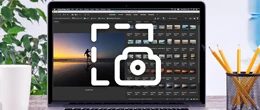Як дізнатися температуру процесора, відеокарти та інших частин комп'ютера
mobileplanet.ua Для отримання інформації про температуру комп'ютера можна скористатися різними програмами моніторингу системи. Деякі з найбільш популярних програм для цієї мети включають Core Temp, HWMonitor, SpeedFan та Open Hardware Monitor.
Для отримання інформації про температуру комп'ютера можна скористатися різними програмами моніторингу системи. Деякі з найбільш популярних програм для цієї мети включають Core Temp, HWMonitor, SpeedFan та Open Hardware Monitor. Якщо ви шукаєте інтернет-магазин ноутбуків у Львові і бажаєте купити недорого ноутбук зі складу за хорошою ціною від постачальника - рекомендуємо ознайомитися з асортиментом нашого каталогу.
У процесі тривалої роботи ПК відзначають частий перегрів його окремих деталей, «життєво важливих» компонентів. Тому користувачі активно цікавляться, як дізнатися температуру процесора на Windows 10, на Лінукс або в макбуках. Для кожної ОС відзначають певні особливості перевірки графічного процесора та решти елементів. Найчастіше рекомендується заручитися підтримкою спеціальних програм, які можна використовувати в режимі онлайн або попередньо завантажити на пристрій.

Температура процесора та відеокарти на ПК
Варіанти дізнатися температуру у пристроях з Windows
Існує безліч вже давно протестованих варіантів, як перевірити температуру в ПК/лептопах із найпопулярнішою ОС. Однак варто виділити три найбільш поширені утиліти, що заслуговують на особливу увагу з боку користувачів.
Speccy
Запитуючи, які програми показують температуру процесора та відеокарти, неможливо пройти повз дану утиліту. Це абсолютно безкоштовний «помічник», який відрізняється чудовою оптимізацією та можливістю перекладу меню російською мовою.
Такий програмний продукт розроблено творцями CCleaner. Вже при першому запуску користувачеві буде доступна вся необхідна інформація щодо нагрівання різних елементів комп'ютера.
HWMonitor
Представлена програма буде корисною для досвідчених користувачів, оскільки відрізняється складним інтерфейсом. Незважаючи на це, варто відзначити одну важливу перевагу – можливість отримати більш детальну інформацію щодо технічного стану ПК/ноутбука.
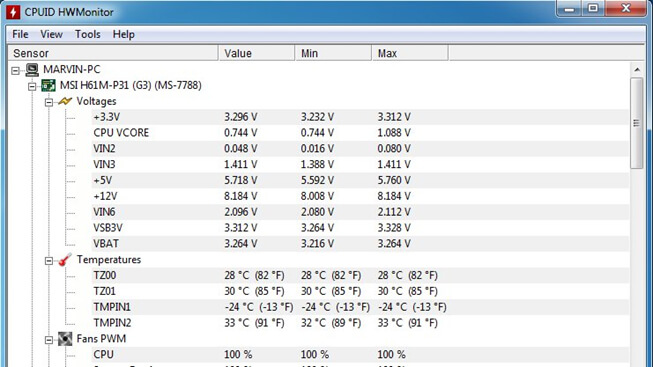
Моніторинг температури комп'ютера з HWMonitor
Окрім температури, вдасться ознайомитись і з іншою корисною інформацією, важливими даними. Утиліта допоможе визначити мінімальні/максимальні температурні показники під час увімкнення пристрою та в процесі його активної експлуатації.
AIDA64
Ще одна професійна утиліта, завдяки якій користувач зможе зрозуміти, як подивитися температуру процесора та відеокарти, як дізнатися інформацію про роботу плати та іншого заліза. Незважаючи на те, що цей програмний продукт відноситься до списку платних, його популярність щороку активно збільшується. Це пов'язано з головною перевагою – широким функціоналом. Однак доступна тимчасова безкоштовна версія на 30 днів, щоб оцінити всі переваги роботи з утилітою.
Перевірка температури у пристроях з macOS
Власники Macbook Air та інших моделей «яблучної» техніки також мають можливість розібратися з питанням, як дізнатися про реальну температуру процесора та інших елементів. Для цього передбачено декілька утиліт спеціально для MacOS.
Macs Fan Control
Спеціально розроблена утиліта для макбуків, за допомогою якої користувачі зможуть стежити за температурою, а також робочою швидкістю лептопа.
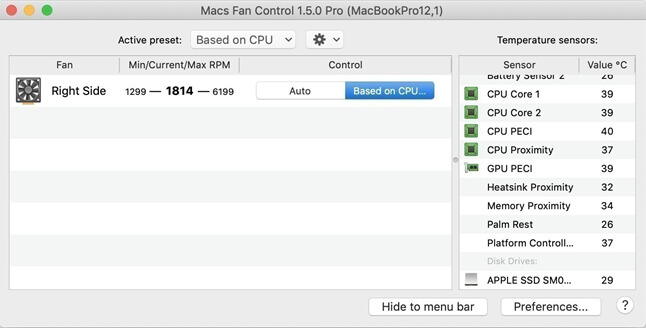
Перевірка температури заліза на Mac
В результаті можна стежити за:
- процесором;
- відеокартою;
- платою;
- жорсткими дисками.
Ще один додатковий та корисний бонус – можливість проводити налаштування швидкості обертання вентиляторів для інтенсивного охолодження всього заліза.
iStat Menus
Якщо користувач цікавиться тим, як дізнатися температуру процесора в диспетчері завдань і не може відшукати потрібний пункт, достатньо скачати утиліту iStat Menus. Це просунутий «помічник», який є платним. Однак, для тестування доступна тимчасова безкоштовна версія, розрахована на 14 днів користування.
На вибір запропоновано величезну кількість параметрів для індивідуального налаштування, а тому власники Macbook Pro та інших моделей зможуть організувати системну панель належним чином.
Перевірка температури на ПК/лептопах з ОС Linux
Спеціально для Linux було створено кілька популярних утиліт, які зможуть відповісти користувачеві на питання, як дізнатися температуру процесора з командного рядка або іншими поширеними методами.
Psensor
Одним із найпростіших програмних продуктів прийнято вважати Psensor. Він чудово справляється з тим, щоб демонструвати температуру:
- жорсткого диска;
- плати;
- процесора;
- відеокарти.
На додаток користувач отримує контроль швидкості обертання вентиляторів у системі охолодження та перевірку системних ресурсів.
Glances
Цей інструмент відноситься до списку найбільш функціональних. Адже, окрім температури, вдасться дізнатися все про робочий стан дисків, мережевих з'єднань та інше. Це відмінне рішення для досвідченіших користувачів, які вже неодноразово працювали з подібними утилітами. Важливою відмінністю є відсутність власного інтерфейсу, а тому працювати з утилітою необхідно з командного рядка.
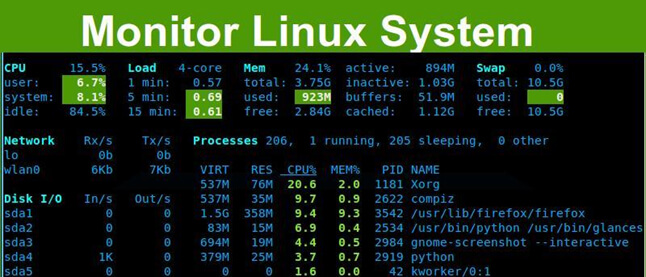
Перевірка системи Linux
HardInfo
Для користувачів, які бажають відмовитися від застосування командного рядка, цей продукт вважається найбільш підходящим. Вся актуальна інформація щодо температурних показників буде представлена в розділі «Сенсори».
Нормальна робоча температура для окремих елементів ПК/лептопів
Перш ніж приступити до використання повноцінного функціоналу тієї чи іншої утиліти, необхідно спочатку розібратися та визначитися: яка має бути температура процесора в іграх при виконанні інших робочих процесів? Під час активного геймінгу найбільш схильні до перегріву три основні елементи – відеокарта, процесор, накопичувач.

Контроль температури процесора в лептопах
Незважаючи на те, що кожна компанія-виробник має власні правила та особливості визначення нормальної температури, розглянемо середні показники:
- Для процесора, відеокарти температура під час гри або іншої роботи на ПК, ноутбуці не повинна перевищувати позначки +95 градусів.
- Для накопичувачів температура відрізняється з урахуванням конкретного типу: наприклад, максимум для HDD – це +50 градусів, а SSD може нагріватися до +70 градусів, що також вважається нормальним.
Вище зазначені максимально допустимі температурні показники, але найкраще не допускати такі ліміти та намагатися «утримувати» температуру в межах +30-50 градусів.
Купити ноутбук
Купуйте ноутбук у Львові за вигідною ціною від постачальника брендів: Asus, Acer, Lenovo, Dell, HP, MSI